Recenzja Filmory
4 z 5
Wiele funkcji dostępnych w programach na poziomie profesjonalnym Cena £
4 z 5
W cenie 69, 99 USD za licencję na jedno miejsce łatwość użycia
5 z 5
Doskonały interfejs, dzięki któremu złożone zadania stają się proste wsparcie
3 z 5
Brak wystarczającej dokumentacji pomocy technicznej
Szybkie podsumowanie
Wondershare Filmora to świetne oprogramowanie do edycji wideo, które równoważy zaawansowane funkcje z intuicyjnym interfejsem w przystępnej cenie. Obsługuje wszystkie nowoczesne formaty wideo, a także edycję i wyjście wideo HD i 4K. Chociaż ma kilka problemów z opcjami integracji z mediami społecznościowymi, wciąż jest doskonałym edytorem, który jest idealny do tworzenia wysokiej jakości filmów online. To nie jest profesjonalny pakiet do edycji wideo, ale większość początkujących i średnio zaawansowanych kamerzystów, którzy chcą szybko i łatwo tworzyć udostępniane filmy, będzie zadowolona z rezultatów.
Kup Filmorę
To, co lubię
- Czysty i intuicyjny interfejs użytkownika
- Obsługa wideo 4K
- Wbudowane nagrywanie ekranu
- Przesyłanie z YouTube / mediów społecznościowych
- Opcjonalne przyspieszenie GPU dla szybszego kodowania
- Buggy import z mediów społecznościowych
- Pakiety dodatków są drogie
- Najnowsze procesory graficzne nie są obsługiwane dla przyspieszenia
- Niektóre funkcje są dostępne w samodzielnych programach
Filmora
Ogólna ocena: 4 na 5 systemów Windows / macOS, 69, 99 USD Kup terazszybka nawigacja
// Po co mi ufać
// Często zadawane pytania dotyczące Filmory
// Recenzja Filmory: Co to jest dla Ciebie?
// Przyczyny moich ocen
// Filmora Alternatywy
// Wniosek
Dlaczego mi zaufaj
Nazywam się Thomas Boldt. Jestem wykształconym grafikiem z doświadczeniem w projektowaniu ruchu, a także oddanym instruktorem fotografii, które wymagają ode mnie pracy z oprogramowaniem do edycji wideo. Tworzenie filmów instruktażowych jest jednym z najlepszych sposobów na zaprezentowanie bardziej skomplikowanych technik fotografowania, a wysokiej jakości edycja wideo jest niezbędnym elementem, aby proces uczenia się przebiegał możliwie płynnie.
Mam również duże doświadczenie w pracy ze wszystkimi rodzajami oprogramowania komputerowego, od małych programów typu open source do standardowych pakietów oprogramowania, dzięki czemu mogę łatwo rozpoznać dobrze zaprojektowany, wysokiej jakości program. Przeszedłem Wondershare Filmora przez kilka testów zaprojektowanych w celu zbadania jego zakresu edycji wideo i funkcji eksportowania oraz udokumentowałem wszystkie wyniki procesu za pomocą zrzutów ekranu, które zobaczysz podczas tej recenzji. Nie otrzymałem żadnej rekompensaty ani wynagrodzenia od Wondershare za napisanie tej recenzji Filmory i nie mają żadnego wkładu redakcyjnego ani treści.
Skontaktowałem się również z zespołem pomocy technicznej Wondershare w celu przetestowania ich reakcji na zgłoszenia błędów i inne problemy techniczne, jak widać poniżej z otwartego zgłoszenia, które przesłałem po problemie, który wystąpił podczas procesu sprawdzania.
Filmora FAQ
Co to jest Filmora?
Jest to prosty, ale potężny edytor wideo dostępny dla komputerów Mac i PC, skierowany do entuzjastów i rynków prosumentów. Jest idealny do szeregu podstawowych zastosowań, od tworzenia filmów instruktażowych do edycji materiału z kamery akcji i tworzenia wirusowych filmów na portalach społecznościowych.
Prawdopodobnie nie chcesz go używać do edycji filmu pełnometrażowego, ale w przypadku krótkich filmów wideo jest zaskakująco skuteczny ze względu na swoją cenę, z dobrym połączeniem łatwych w użyciu funkcji.
Program istnieje już od dłuższego czasu, osiągając wersję 9 w najnowszym wydaniu (więcej informacji można znaleźć na oficjalnej stronie tutaj). Został pierwotnie wydany jako Wondershare Video Editor, ale po wersji 5.1.1 został przemianowany na Filmora. Ta obszerna historia pozwoliła Wondershare wyeliminować prawie wszystkie błędy i problemy z wrażeniami użytkowników, chociaż niektóre z nowszych funkcji wymagają nieco więcej pracy, zanim będą w pełni niezawodne.
Czy Filmora jest bezpieczna?
Program jest całkowicie bezpieczny w użyciu, a zarówno plik instalatora, jak i plik wykonywalny programu przechodzą skanowanie w poszukiwaniu wirusów i złośliwego oprogramowania z programów Microsoft Security Essentials i Malwarebytes AntiMalware. Wersja na komputery Mac również przeszła skany z Drive Genius.
Program instalacyjny dostępny z oficjalnej strony łączy się bezpośrednio z ich serwerami, aby upewnić się, że pobierasz najnowszą i najbardziej stabilną kopię aktualnie dostępnego oprogramowania. Proces instalacji jest prosty i nie wymaga instalacji niechcianego oprogramowania reklamowego, dodatków ani innego oprogramowania innych firm.
Czy Filmora jest darmowa?
Filmora nie jest wolnym oprogramowaniem, ale oferuje w pełni funkcjonalną bezpłatną wersję próbną z tylko jednym ograniczeniem użytkowania: eksportowane filmy są oznaczone znakiem wodnym z transparentem Filmora w dolnej trzeciej części wyniku.
Istnieją dwie główne opcje zakupu: roczna licencja, którą należy odnawiać co roku za 39, 99 USD (lub 44, 99 USD w wersji dla komputerów Mac) lub licencja dożywotnia na jedną opłatę 69, 99 USD.
Licencje te są ważne tylko na jeden komputer, ale licencje wielomiejscowe są również dostępne w ruchomej skali w zależności od liczby kopii, których chcesz używać jednocześnie.
Jeśli oprogramowanie zostało już zakupione, ale zgubiłeś klucz licencyjny lub ponownie instalujesz na nowym komputerze, możesz odzyskać swój klucz licencyjny, klikając menu „Zarejestruj się” u góry i wybierając „Odzyskaj kod rejestracyjny”. Spowoduje to przejście do sekcji pomocy technicznej w witrynie Wondershare i umożliwi wprowadzenie adresu e-mail użytego do zakupu oprogramowania. Następnie otrzymasz wiadomość e-mail zawierającą kod rejestracyjny i możesz go wprowadzić, aby odzyskać pełny dostęp do oprogramowania.

Przykład jedynej różnicy między wersją próbną a zarejestrowaną wersją Filmora na Windows
Jak usunąć Filmora Watermark?
Usunięcie znaku wodnego z eksportowanych filmów jest niezwykle łatwe i wymaga jedynie zakupu klucza licencyjnego dla oprogramowania.
Istnieje kilka sposobów, aby to zrobić z poziomu aplikacji, w tym widoczny czerwony element menu „Zarejestruj się” na pasku narzędzi, a także link „Niezarejestrowany” w prawym dolnym rogu.
Po zakończeniu rejestracji wystarczy wprowadzić kod licencyjny, a znak wodny zostanie usunięty w przypadku wszystkich eksportowanych filmów w przyszłości.
Recenzja Filmora: Co to jest dla Ciebie?
Uwaga: poniższe zrzuty ekranu zostały pobrane ze starej wersji Filmory, wkrótce ponownie sprawdzimy Filmora 9 (najnowsza wersja).
Oprogramowanie ma szeroki zakres funkcji, a ponieważ nie mamy miejsca, aby o nich wszystkich rozmawiać, skupimy się na głównych punktach, które sprawiają, że warto poświęcić czas - a także wskażemy kilka problemów, które mogą stanąć ci na drodze.
Zrzuty ekranu, których użyłem w tym artykule, zostały zaczerpnięte z wersji dla systemu Windows, ale JP testowało jednocześnie wersję dla komputerów Mac i zawierało kilka zrzutów ekranu dla porównania, aby pokazać różnice w interfejsie użytkownika. Podkreśli także wszelkie różnice funkcji między dwiema platformami.
Interfejs edycji

Prostota interfejsu użytkownika jest jedną z jego najbardziej atrakcyjnych cech. Główną sekcją, z którą będziesz pracować, jest oś czasu, która wypełnia dolną połowę ekranu i pozwala zarządzać wszystkimi różnymi klipami wideo, obrazami, nakładkami i dźwiękiem, które staną się Twoim filmem. Jest to prosty interfejs „przeciągnij i upuść”, który pozwala szybko porządkować, przycinać i edytować różne elementy multimedialne, a także ułatwia tworzenie wideo.
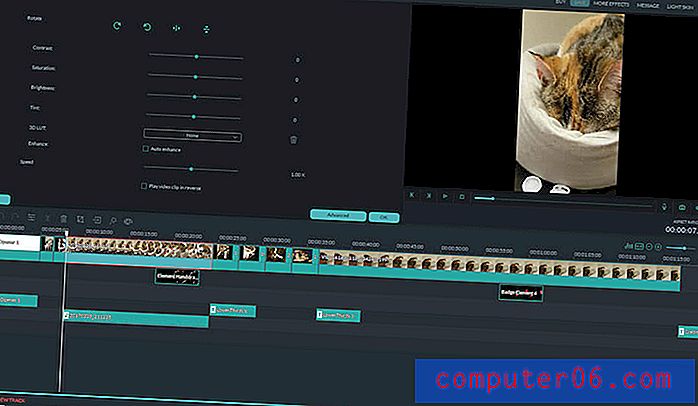
Dostęp do bardziej zaawansowanych opcji edycji można łatwo uzyskać, klikając dwukrotnie element, który chcesz edytować na osi czasu, a pojawi się wiele elementów, które można dostosować do tego elementu.
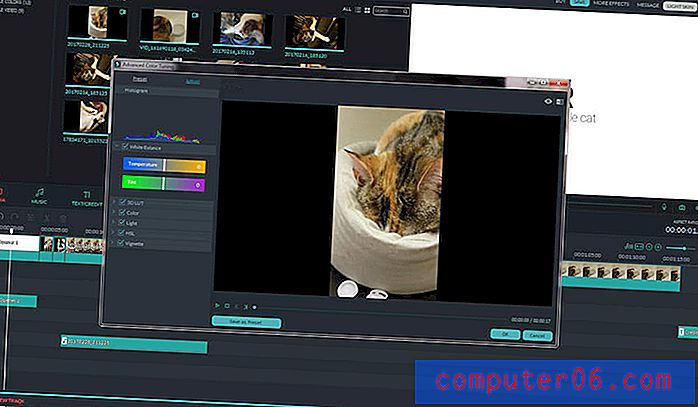
Niektóre typy multimediów umożliwią Ci jeszcze większą edycję, klikając przycisk „Zaawansowane”. Interfejs może czasem być nieco zagmatwany, gdy zagłębisz się w funkcje edycji, ale dzieje się tak tylko dlatego, że istnieje tak wiele opcji, a nie dlatego, że jest źle zaprojektowany.
Jedynymi wadami interfejsu jest kilka małych, ale zaskakujących, które wpływają na menedżera ścieżek, w których dodajesz lub usuwasz ścieżki z osi czasu wideo. Jest to dość dziwny wybór projektu, ponieważ zamiast pozwalać na kliknięcie prawym przyciskiem myszy na ścieżki, aby je dodać lub usunąć, kliknij „Dodaj nową ścieżkę”, a następnie ustaw żądaną liczbę ścieżek tekstowych i audio - ale usunięcie ich wymaga tego samego procesu . To nie jest duży problem, ale jeśli chcesz użyć ścieżek, aby uporządkować różne elementy w swoim filmie, będziesz niezadowolony, gdy dowiesz się, że Filmora ogranicza cię do trzech z nich.
Wreszcie, zmiana nazwy utworów nie jest możliwa, co może sprawić, że znalezienie elementu, który chcesz edytować, wśród wielu podobnych elementów multimedialnych jest nieco mylące. Nie ma problemu, gdy pracujesz nad prostym filmem, takim jak ten, który zrobiłem dla tej recenzji Filmory, ale przy większym projekcie byłoby zbyt łatwo zgubić się na osi czasu.
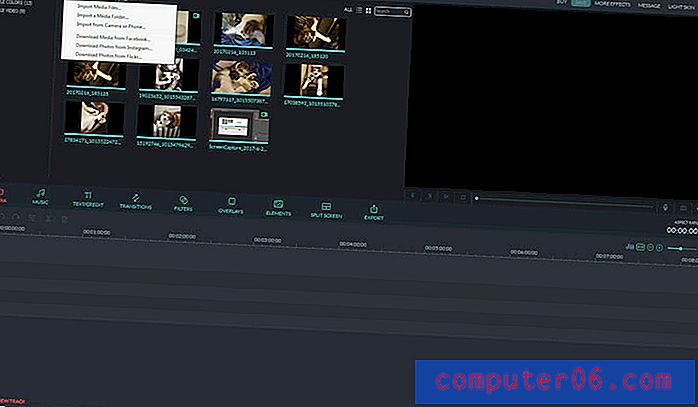
Importowanie multimediów
Filmora obsługuje imponującą liczbę formatów plików jako źródeł multimediów, a importowanie plików z dysku twardego do biblioteki multimediów Filmora jest bardzo proste. Niestety oprogramowanie zaczyna napotykać problemy, gdy używasz innych metod importowania mediów. Importowanie z kont społecznościowych, takich jak Facebook, Instagram i Flickr, powinno być szybkim i łatwym sposobem na przeniesienie istniejących filmów i zdjęć do programu, ale proces ten był zbyt skomplikowany, aby działał dla mnie w ogóle poza fazą logowania, ponieważ możesz zobaczyć poniżej.
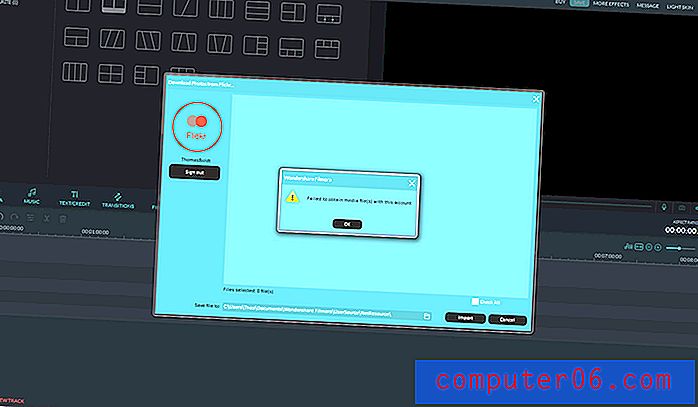
W końcu Filmora zaczęła odzyskiwać moje media z Facebooka, ale całkowicie zawiesiła się podczas tworzenia listy miniatur. Importowanie multimediów Flickr i Instagram nigdy nie przekroczyło etapu pokazanego powyżej. Może to wynikać z dużej liczby zdjęć na moim koncie, ale nie jestem pewien, ponieważ jedyne informacje o awarii znaleziono w wysoce technicznych plikach dziennika.
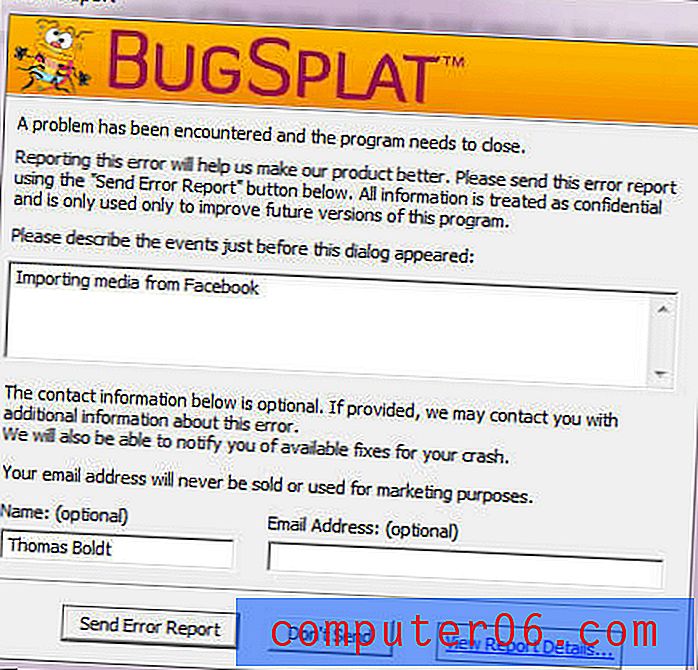
Przeszukanie oficjalnej strony internetowej, a nawet ostrożne wymyślanie Google'a, nie dostarczyło żadnych rozwiązań tego problemu, więc jedyną opcją w tym przypadku jest wysłanie zgłoszenia do firmy i poczekanie na odpowiedź. Odpowiedzieli mi po około 12 godzinach, ale po prostu poprosili o aktualizację do najnowszej wersji (z której już korzystałem) i przesłanie im plików dziennika oraz dołączonego zrzutu ekranu.
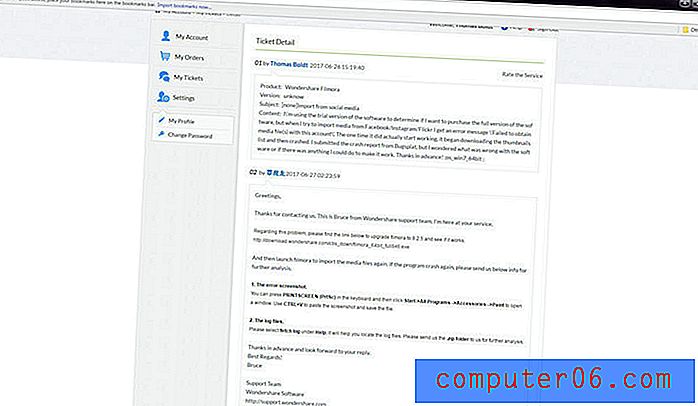
Niestety wydaje się, że ten błąd nie ogranicza się do wersji filmowej na PC, ponieważ JP miał podobny problem na swoim Macbooku. Mógł połączyć się z Facebookiem w aplikacji, ale chociaż pobierał listę jego zdjęć, nie mógł pobrać powiązanych miniatur. To sprawia, że znalezienie odpowiednich zdjęć i filmów do zaimportowania do Filmory jest mniej lub bardziej niemożliwe, a co najmniej czasochłonne i frustrujące. Oczywiście ta funkcja wymaga nieco więcej pracy, zanim będzie niezawodną częścią oprogramowania.
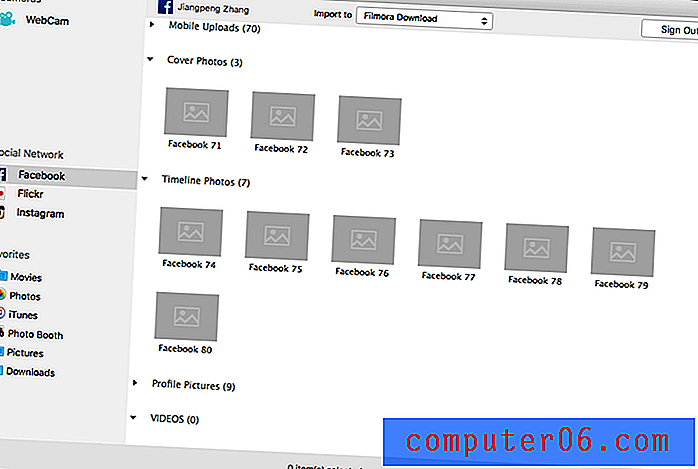
Nagrywanie ekranu
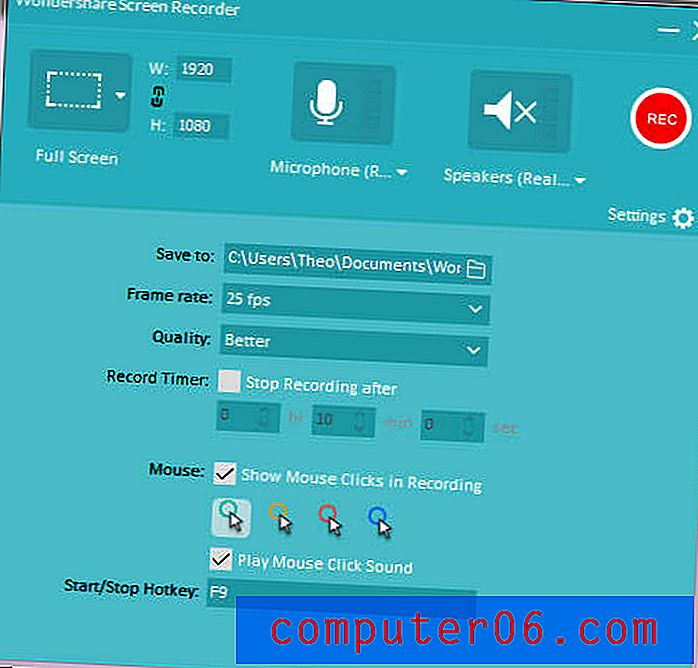
Dla tych, którzy robią filmy instruktażowe na ekranie oprogramowania, ta funkcja będzie głównym czynnikiem zwiększającym produktywność. Zamiast korzystać z osobnej aplikacji do przechwytywania ekranu do nagrywania instrukcji, Filmora oferuje wbudowaną funkcję nagrywania ekranu wraz z dźwiękiem, śledzeniem kliknięć myszą i różnymi opcjami jakości. Plik wynikowy jest importowany bezpośrednio do biblioteki multimediów, aby szybko dodać go do każdego projektu, nad którym pracujesz, co pozwala usprawnić proces nagrywania.

Wstępne ustawienia efektów wideo
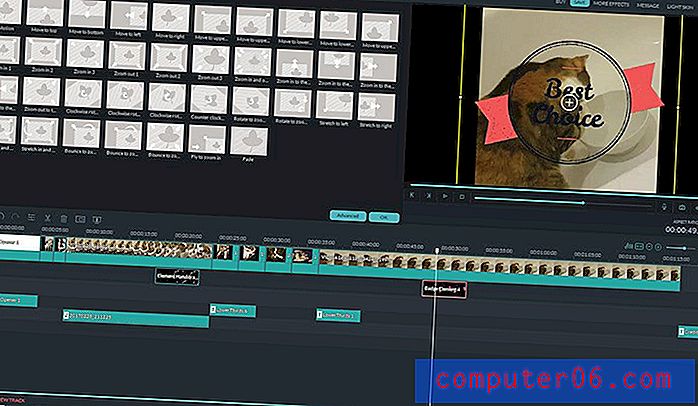
Filmora zawiera wiele różnych darmowych gotowych elementów, które możesz dołączyć do swoich filmów, a niektóre z nich są całkiem dobre. Istnieją tytuły, sekwencje napisów i dolne trzecie nakładki, a także szereg filtrów, emotikonów i innych elementów, które można dodać do filmu za pomocą zaledwie kilku kliknięć. Wiele ustawień wstępnych można w pełni dostosować i zapisać do późniejszego wykorzystania, chociaż niektóre ustawienia wstępne pozwalają jedynie dostosować niektóre ich części, takie jak czcionki lub maskowanie.

Jeśli nie jesteś zadowolony z ustawień wstępnych zawartych w oprogramowaniu, możesz przejść do Sklepu z efektami filmowymi bezpośrednio z programu, aby znaleźć nowe ustawienia wstępne, które bardziej Ci się podobają.
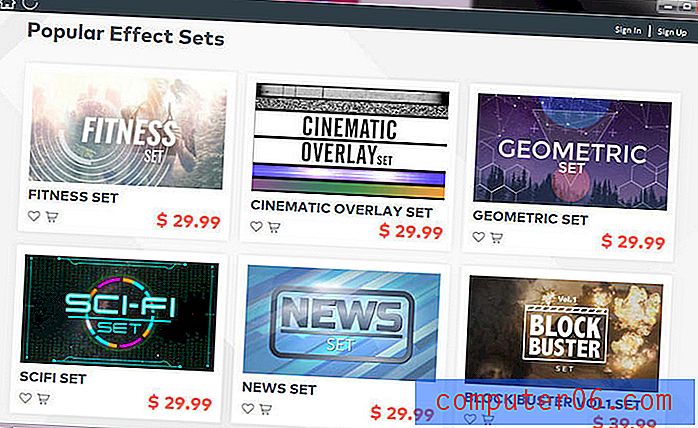
Jest to przydatna funkcja, ale chociaż czasami oferują niektóre darmowe zestawy predefiniowane, płatne pakiety są w rzeczywistości dość drogie - niektóre nawet za 30 USD, co jest nieco dużo za program, który początkowo kosztuje tylko 60 USD.
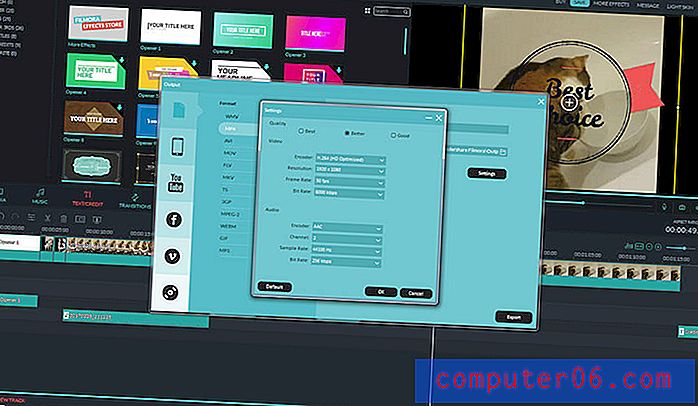
Kodowanie i eksportowanie
Istnieje wiele różnych sposobów kodowania cyfrowego wideo, a Filmora może zakodować Twoje wideo w prawie wszystkich z nich. Format kodowania, szybkość transmisji, rozdzielczość i formaty audio można dostosować do własnych wymagań, a otrzymasz przydatne oszacowanie ostatecznego rozmiaru pliku, abyś nie był zaskoczony po zakończeniu procesu kodowania. Niektóre witryny mediów społecznościowych ograniczają rozmiar przesyłanych filmów, dzięki czemu nie musisz tracić godzin na kodowanie filmów 4K, które okazują się przekraczać ten limit.
Proces eksportu jest łatwy w użyciu i stosunkowo szybki, pomimo faktu, że moja karta graficzna nie była obsługiwana przez program, co uniemożliwiło mi użycie opcjonalnej funkcji akceleracji GPU (Źródło: obsługa Wondershare). Większość obsługiwanych kart ma już kilka lat, ale jeśli masz komputer na tyle nowy, że zawiera nieobsługiwaną kartę, prawdopodobnie jest wystarczająco szybki, aby szybko obsłużyć kodowanie wideo bez konieczności korzystania z pomocy GPU.
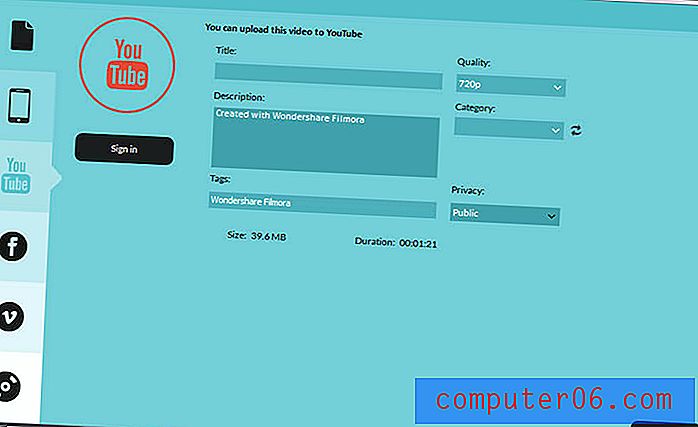
Jedną z bardziej przydatnych funkcji eksportu Filmory jest możliwość eksportowania filmów bezpośrednio do Youtube, Vimeo i Facebooka, który jest kolejnym doskonałym narzędziem zwiększającym produktywność dla aspirujących gwiazd wirusowych. Możesz także nagrywać dyski DVD bezpośrednio z programu, chociaż nie ma obsługi dysków Blu-Ray, mimo że program doskonale nadaje się do wyświetlania filmów HD i 4K, z których żadne nie jest kompatybilne z dyskami DVD.
Dodatkowe tryby edycji
Dla tych, którzy szukają usprawnionego procesu edycji, Filmora ma kilka dodatkowych trybów, które można wybrać podczas uruchamiania programu: Easy Mode, Instant Cutter i Action Cam Tool. Wszystkie są zaprojektowane do wykonywania określonych zadań i wszystkie są dość łatwe w użyciu.
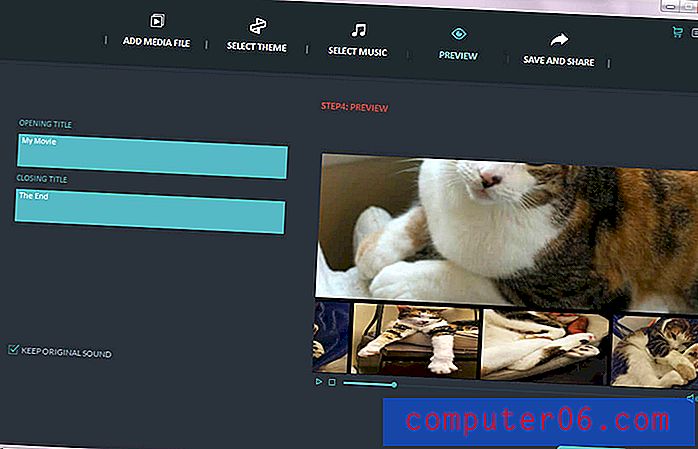
Łatwy tryb, jak można się spodziewać, to niezwykle usprawniony kreator wideo przeznaczony do tworzenia animowanych pokazów slajdów lub szybkiego łączenia kilku klipów przy jednoczesnym automatycznym dodawaniu muzyki, nakładek i przejść między klipami. Niestety jest to prawie bezcelowy dodatek, ponieważ sam program główny jest niezwykle łatwy w użyciu. Tryb Łatwy wykona całą pracę za Ciebie, ale prawie na pewno będzie to po prostu zakłócało media, więc lepiej po prostu pracować w trybie pełnej funkcjonalności.
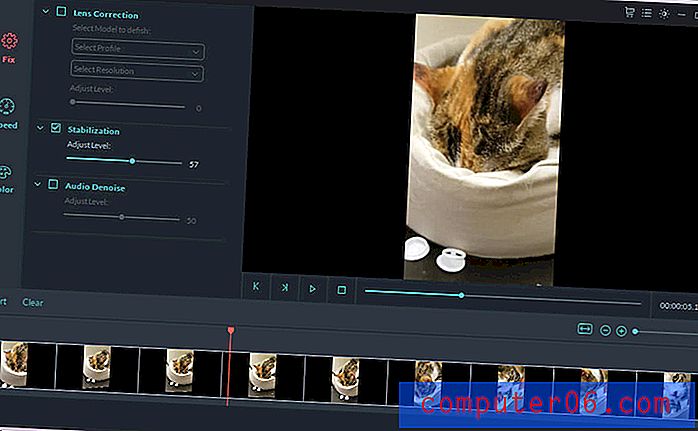
Instant Cutter i Action Cam Tool są znacznie bardziej przydatne, ale tak naprawdę powinny być zintegrowane z programem głównym, a nie działać jako samodzielne programy. Pozwalają manipulować i scalać poszczególne klipy wideo przy użyciu niestandardowych ustawień prędkości, blokowania klatek i stabilizacji obrazu. Są to świetne funkcje, ale nie ma dobrego powodu, aby ich funkcje nie były zintegrowane w trybie pełnych funkcji, w którym będziesz wykonywać większość edycji, a przełączanie się między nimi może być czasochłonne i frustrujące.
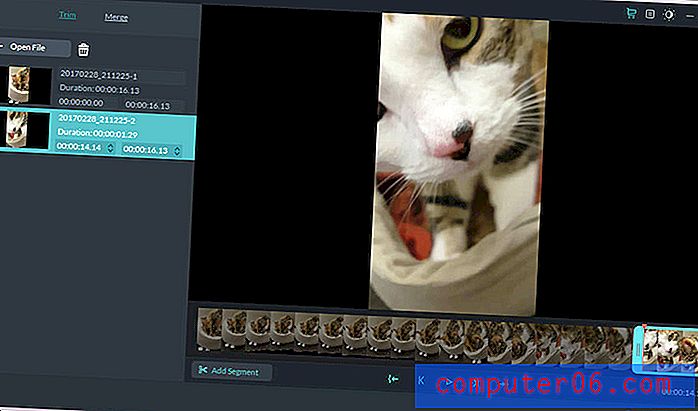
Przyczyny moich ocen
Skuteczność: 4/5
Filmora świetnie sobie radzi z edycją filmów na poziomie entuzjastów i prosumentów i pomimo pewnych problemów z jej nieistotnymi funkcjami, takimi jak importowanie multimediów, przyspieszenie GPU i nagrywanie płyt, jest dość skuteczna w swoich podstawowych zadaniach. Dla większości użytkowników poszukujących programu do edycji wideo, Filmora poradzi sobie z wszystkim, co możesz na niego rzucić, usprawni proces tworzenia i będzie wyglądać dobrze.
Cena: 4/5
Jest dość konkurencyjny w cenie 60 USD, ale aby uzyskać jak najwięcej z programu, prawdopodobnie będziesz chciał kupić niektóre pakiety dodatków. Są one znacznie tańsze, a niektóre paczki kosztują nawet 30 USD - połowę ceny samego programu. Na rynku dostępne są inne edytory wideo, które kosztują nieco więcej, ale zapewniają nieco większą wartość dolara.
Łatwość użycia: 5/5
Łatwość użycia to miejsce, w którym ten program do edycji naprawdę błyszczy. Niewiele programów do edycji wideo radzi sobie tak dobrze, łącząc bogaty zestaw funkcji z prostym interfejsem, który nie wymaga intensywnego szkolenia. W ciągu kilku minut od pobrania i zainstalowania programu możesz być na dobrej drodze do zrobienia pierwszego filmu, zwłaszcza jeśli znasz już inne programy do edycji wideo. Nawet jeśli nie jesteś, podstawy są łatwe do nauczenia, a strona internetowa Wondershare zawiera świetne materiały szkoleniowe.
Wsparcie: 3/5
Wondershare istnieje już od dłuższego czasu, co sprawia, że brak informacji o pomocy technicznej na ich stronie internetowej jest nieco zaskakujący. Mają kilka dobrych samouczków na temat korzystania z bardziej podstawowych funkcji programu, ale nie ma forów wsparcia dla użytkowników, którzy mogliby sobie pomóc, a sekcja FAQ na stronie nie zawiera zbyt wielu odpowiedzi. Mylące jest to, że niektóre łącza pomocy w samym programie wskazują poprzednie wersje oprogramowania, co może utrudniać uzyskanie właściwych odpowiedzi na pytania.
Jeśli znajdziesz się w tym miejscu, tak jak ja podczas próby importowania mediów społecznościowych, jedynym rozwiązaniem jest otwarcie zgłoszenia do pomocy technicznej z programistami i poczekanie, aż się z tobą skontaktują. Nie wiem, ile zaległości mają w kolejce wsparcia, ale możesz chwilę poczekać na odpowiedź.
Alternatywy Filmora
Camtasia jest programem bardzo podobnym do Filmory, ale znacznie droższym w cenie 199 USD. Podstawowa różnica w zakresie funkcji polega na tym, że Camtasia nie polega na ustawieniach wstępnych do tworzenia większości swoich efektów wideo, a zamiast tego pozwala tworzyć własne animacje i ustawienia wstępne bez konieczności stosowania dodatkowego programu efektów. Sprawdziliśmy także tutaj Camtasia.
Adobe Premiere Elements jest nieco mniej wydajnym kuzynem flagowego edytora wideo Adobe, ale dzięki temu jest lepszym konkurentem dla Filmory. Oprogramowanie do pobrania cyfrowe jest dostępne zarówno dla systemu Windows, jak i macOS, i chociaż nie jest tak łatwe w użyciu, jak Filmora, jest również o wiele bardziej wydajne i pełne funkcji. Możesz dowiedzieć się więcej z naszej recenzji Premiere Elements.
PowerDirector Ultimate jest konkurencyjny cenowo i zawiera znacznie szerszy zakres efektów, które można wykorzystać w swoich filmach. Jest to także pierwszy program do edycji wideo, który obsługuje filmy VR 360 stopni, więc jeśli chcesz się specjalizować w treściach VR, jest to lepszy wybór niż Filmora. Ta moc jest kosztem doświadczenia użytkownika, co oznacza, że krzywa uczenia się jest znacznie bardziej stroma. Mamy również szczegółową recenzję PowerDirector tutaj.
Jeśli szukasz alternatywy dla wersji Filmora na Maca, zawsze znajdziesz aplikację Apple iMovie. Jest dość łatwy w użyciu, jest bezpłatny i był rozwijany jeszcze dłużej niż Filmora, więc warto go zobaczyć. Jednak przed zainstalowaniem sprawdź wersję systemu macOS.
Wniosek
Filmora to potężny program do edycji wideo, który jest idealny dla użytkowników, którzy chcą skupić się na swojej kreatywności zamiast utknąć na technicznej stronie produkcji wideo. Staranne wyważenie łatwego w obsłudze interfejsu i profesjonalnych funkcji sprawia, że jest to dobra wartość dla początkujących i średnio zaawansowanych twórców treści, ale bardziej doświadczeni użytkownicy będą chcieli rozwiązania, które oferuje nieco większą kontrolę i dostosowanie w procesie edycji.
Kup Filmorę
5/5 (1 opinia)


